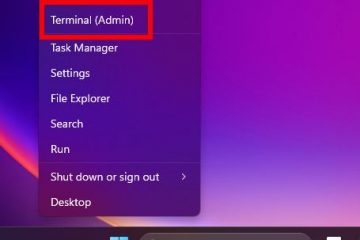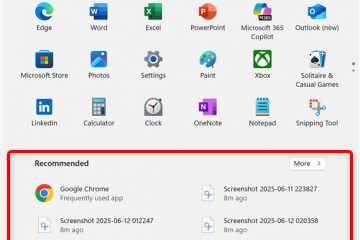Microsoft ประกาศ Windows 11 ด้วยความต้องการฮาร์ดแวร์ที่เข้มงวดกว่าเวอร์ชันปัจจุบันของซอฟต์แวร์ Windows 10
แม้ว่าผู้ใช้จำนวนมากจะประสบความสำเร็จในการอัพเกรดฮาร์ดแวร์จริงเช่นเดียวกับการใช้ Windows 11 บน VM โดยเฉพาะอย่างยิ่งใน Hyper-V อย่างไรก็ตามหนึ่งในสิ่งที่น่ารำคาญที่สุดที่ผู้ใช้พบคือข้อความแสดงข้อผิดพลาด:
“ พีซีนี้ไม่สามารถเรียกใช้ Windows 11 ได้ src=”https://media.tech-latest.com/wp-content/uploads/2025/06/26001525/about_processed-1024×548.jpg”>
ในโพสต์นี้ ในการแก้ข้อผิดพลาดนี้และทำให้ Windows 11 ทำงานบนเครื่องเสมือนจริง
ตารางเนื้อหา
hyper-v คืออะไร
Hyper-V เป็นผลิตภัณฑ์ Microsoft ที่คุณจะใช้หากคุณต้องการสร้างและจัดการกับเครื่องดิจิตอล Pro.
ด้วย Hyper-V คุณสามารถทดสอบระบบปฏิบัติการเรียกใช้แอพพลิเคชั่นดั้งเดิมและตั้งค่าสภาพแวดล้อมที่แยกได้สำหรับการพัฒนาหรือการทดสอบความปลอดภัย
ทำไม”พีซีนี้ไม่สามารถเรียกใช้ Windows 11″ปรากฏใน Hyper-V?
เมื่อคุณพยายามติดตั้ง Windows 11 ใน Hyper-V นี่คือเหตุผลอันดับต้น ๆ:
ขาด TPM 2.0 ในเครื่องเสมือน ไม่เปิดใช้งานการบูตที่ปลอดภัย ในการตั้งค่า VM เกี่ยวกับปัญหาแรกและครั้งแรกที่คุณสร้าง Generation 1 VM และควรเป็นรุ่นที่ 2 RAM หรือพื้นที่ดิสก์ไม่เพียงพอ คุณกำลังใช้ ISO ที่กำหนดเองหรือแบบเก่าซึ่งไม่รวมการตรวจสอบสำหรับ Windows 11
ลองผ่าน วิธีแก้ไขแต่ละ ของสิ่งเหล่านี้
วิธีแก้ไขพีซีนี้ไม่สามารถเรียกใช้ข้อผิดพลาด Windows 11 ใน Hyper-V
BIOS
คุณใช้เทคโนโลยีการจำลองเสมือนของฮาร์ดแวร์ซึ่งรองรับและเปิดใช้งาน Hyper-V จะไม่สามารถใช้งานได้โดยไม่ต้องใช้
นี่คือวิธีการยืนยันและเปิดใช้งาน:
เพื่อดูข้อมูลจำเพาะของอุปกรณ์ของคุณไปที่ เริ่มต้น> การตั้งค่า> ระบบ> เกี่ยวกับ ภายใต้ โปรเซสเซอร์ ค้นหาแบบจำลองของ CPU ของคุณ แบรนด์ คีย์ BIOS ที่ได้รับมอบหมาย ACERF2 หรือ DELETEASUSF2 หรือ F9 หรือ DELETEDELLF2 หรือ DELETEHPESC, F10, F1LENOVOF1, F2OTHERESC หรือ F1-F12 เมื่อคุณอยู่ใน BIOS คุณควรเห็นการตั้งค่าเช่น เทคโนโลยีการจำลองเสมือน Intel (VT-X) หรือ AMD-V และเปลี่ยนเป็น เปิดใช้งาน แก้ไข 2: ใช้พรอมต์คำสั่งเพื่อสแกนและซ่อมแซมปัญหาระบบ
เมื่อคุณคิดว่าอาจมีปัญหาในระดับที่ลึกกว่าของระบบพรอมต์คำสั่งเป็นสถานที่ที่จะไป ที่นี่เราจะใช้เพื่อ:
ตรวจสอบข้อผิดพลาดของฮาร์ดดิสก์ แก้ไขไฟล์ที่เสียหายตรวจสอบให้แน่ใจว่า Hypervisor ถูกตั้งค่าให้เปิดใช้งานในการบู๊ต
ทำตามขั้นตอนเหล่านี้:
ค้นหาพรอมต์คำสั่งจากนั้นคลิกขวาแล้วเลือกเรียกใช้เป็นผู้ดูแลระบบ พิมพ์และกด Enter ในคำสั่งด้านล่าง: chkdsk C:/f/r/x ในที่สุดพิมพ์: bcdedit/set hypervisorlaunchtype สิ่งนี้จะกำหนดค่า Hyper-V ให้เริ่มระหว่างการบูตระบบ 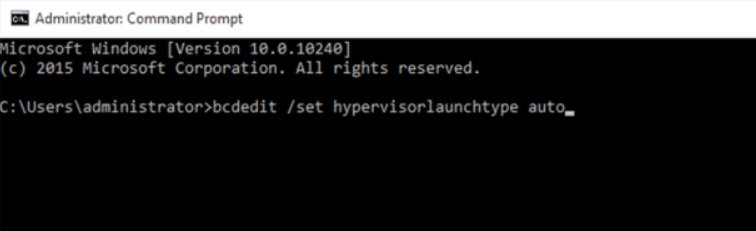
หากพวกเขาแขวนหรือไม่สามารถเริ่มต้นได้คุณสามารถจบลงด้วยข้อผิดพลาดของ Hypervisor นี่คือวิธีการรีสตาร์ท:
พิมพ์ windows + r เพื่อเปิดตัว เรียกใช้ พิมพ์ services.msc และกด Enter. เลื่อนลงไปที่ การจัดการเครื่องเสมือน Hyper-V และเลือก หากกำลังทำงานให้เลือก หยุด จากนั้น คลิกขวา บริการและเลือก เริ่มต้น การรีสตาร์ทอย่างรวดเร็วนี้มักจะแก้ปัญหาเล็กน้อยในระบบ Hyper-V
แก้ไข 4: เก็บไดรเวอร์และ Windows OS ของคุณไว้ที่ Updated
การใช้ไดรเวอร์ที่ล้าสมัยหรือสำหรับเรื่องนั้นการละเว้นการอัปเดตระบบปฏิบัติการอาจส่งผลให้เกิดปัญหาความเข้ากันได้ซึ่งอาจทำให้เกิดข้อผิดพลาดการจำลองเสมือน
อย่างไรก็ตามการอัปเดตเหล่านี้มีไว้สำหรับการแก้ไขข้อผิดพลาดและเพื่อรองรับคุณสมบัติและการปรับปรุงใหม่เพื่อป้องกันไม่ให้เกิดความไม่แน่นอนมากเกินไป
เพื่ออัปเดตไดรเวอร์อุปกรณ์ของคุณ:
เปิด ตัวจัดการอุปกรณ์ (คุณสามารถค้นหาได้ในเมนูเริ่มต้น) ไปที่หมวดหมู่อุปกรณ์ ที่คุณต้องการอัปเดต (ตัวอย่างเช่นโปรเซสเซอร์หรืออุปกรณ์ระบบ) คลิกขวา อุปกรณ์และเลือก อัปเดตไดรเวอร์ ตรวจสอบการอัปเดต  </strong> <strong> การป้องกันการดำเนินการข้อมูล (DEP) </strong> </p>
<p> ทั้งหมดควรพูด <strong> ใช่ </strong> สำหรับฟังก์ชัน Hyper-V หากไม่มีใครบอกว่า <strong> ไม่ </strong> ระบบของคุณอาจไม่รองรับ Hyper-V ออกจากกล่องหรือคุณอาจต้องเปิดคุณสมบัติใน BIOS </p>
<p> <strong> อ่าน </strong>: <a href=)
บทสรุป
ข้อผิดพลาดของ hypervisor ใน Windows 11 มักจะเชื่อมโยงกับการไม่สนับสนุนการจำลองเสมือนฮาร์ดแวร์การกำหนดค่าผิดพลาดใน BIOS หรือปัญหาการบริการในระดับระบบ
สถานที่แรก-คุณเพิ่มโอกาสในการแก้ไขข้อผิดพลาดโดยไม่ต้องรีเซ็ตหรือติดตั้งพีซีใหม่
หากคุณทำตามขั้นตอนทั้งหมดและคุณยังคงมีปัญหาคุณอาจต้องการดูว่า Windows เวอร์ชันของคุณรองรับ Hyper-V หรือไม่